先日のAmazonプライムデーで、また色々と買ってしまいました。
特に、Amazonのセールで一番割引率が高くなるのがAmazonの製品ですので、安くなった時に買おうかという気持ちが盛り上がってしまいます。
今回、購入した商品の一つがFire TV Stick 4K Maxです。
WindowsのデスクトップマシンからMacBook Pro、iPad、iPhone 13 Proなど、多数の端末があるため、今まではあまり興味がなかったのですが、セールを機会に買ってみるとAmazonプライムビデオだけでなく、NHK+やTVer、YouTubeもテレビのチャンネル感覚で使えるため、動画の視聴環境がかなり変わりました。
スポンサードサーチ
Fire TV Stick 4K Max
Fire TV Stick 4K Maxは、テレビやモニターのHDMI端子に接続すると、AmazonプライムビデオやTVer、YouTubeだけでなく、アカウント契約があればNETFLIXやDisney+、DAZN、huluなどの4Kコンテンツが閲覧できる端末です。

Fire TV Stick 4K Maxに似ているものとして、見た目と構造は全く同じで、4Kに対応してないですが安く買えるFire TV Stickというものもあります。
ただし、Fire TV Stick 4K Maxは、Fire TV StickよりもCPUの処理速度が速くなっており、さらにWi-Fi6への対応し、リモコンに4つのアプリボタンと番組表ボタンが増設されています。
私の環境は、ルーターがバッファローWSR-5400AX6でWi-Fi6に対応していますし、折角のセールなので今回はFire TV Stick 4K Maxを購入しました。

箱の中には、Fire TV Stick 4K Max本体、リモコン、USBケーブルあと、電源アダプター、電池、スタートガイド、さらに直接HDMIポートに差し込みにくい場合やWi-Fiの感度が悪い場合に使うショート延長ケーブルが入っています。
Fire TV Stick 4K Max 本体

Fire TV Stick 4K Max本体は、片側にHDMIコネクターが付いたスティック型。

Fire TV Stick 4K Max本体側面には、電源アダプターをUSBケーブルで接続するためのmicroUSBポートがあります。

Fire TV Stick 4K Max本体のHDMIコネクターを、TVに差し込んで使います。
Fire TV Stick 4K Max リモコン
リモコンは、日本のテレビのリモコンと比較すると、かなりシンプルです。

背面には電池ボックスがあり、付属の単四電池2本を入れます。

左上には電源ボタン。

リモコン下部にはショートカットキーがあり、Prime Video、Netflix、DAZN、ABEMAの4つのサービスが割り当てられています。
しかし、Prime Viedeoはまだしも、私は有料のNETFLIXやDAZNのサービスに加入しておらず、ABEMAも見ていないので全く利用価値がなく、NHK+やTVerなど自由に割り当てができないのが残念です。
リモコン上部中央には、Alexaを呼び出せる青いボタンが付いていますが、Fire TV Stick 4K Maxにはキーボードがないため、声を使って検索ができるのはかなり便利です。
リモコンの操作方法
リモコンの操作方法は、以下の通り。
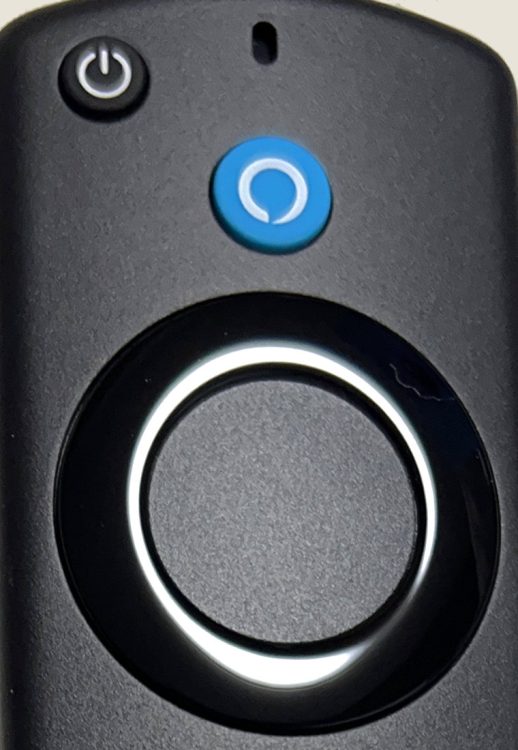
- 左上の電源ボタンは、Fire TV Stick 4K Maxの電源ではなく、テレビの電源を切るものになっています。
- リモコン上部中央には、Alexaを呼び出せる青いボタンが付いており、これを押しながら話すと検索機能が使えます。
- 上部の大きな丸いボタンは、上下左右に押下できますので、画面に表示されるカーソルの移動に使用します。
- YouTubeで動画再生中にボタンを上に動かすと、再生位置の変更やチャンネル登録、評価、保存、設定」(画質、字幕、再生速度)の設定ができます。
- NHK+で動画再生中にボタンを下に動かすと、再生位置の変更や動画を登録、再生速度、字幕、主音声の切り替えなどの設定ができます。
- Tverで動画再生中にボタンを下に動かすと、再生位置の変更と巻き戻し、早送りができます。
- 上部の大きな丸いボタンの中央を押すと選択や決定ができます。
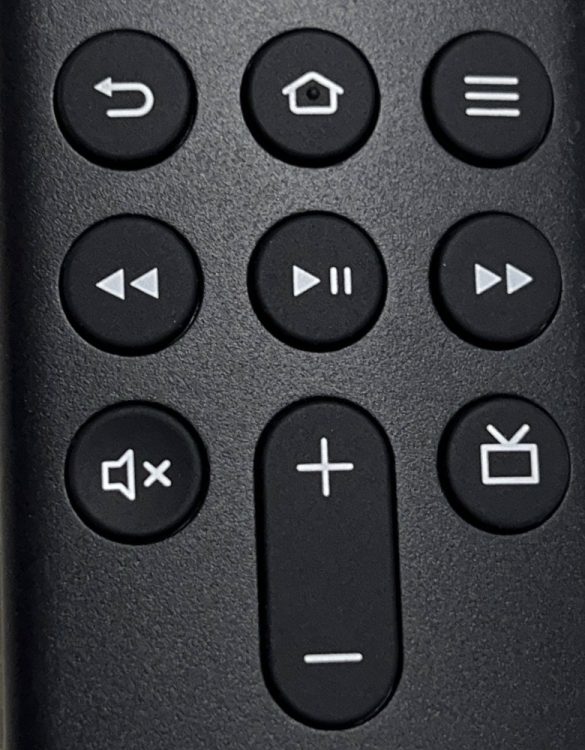
- 左上の戻るボタンは、直前に使用していた画面に戻れます。
- 上部中央の家のマークのホームボタンは、どの画面にいてもFire TV Stick 4K Maxのホーム画面に戻ります。
- 右上の3本線のメニューボタンは、メニューボタンとなっていますが、NHK+やTVerなどでは利用できません。
- Prime Videoでは、動画再生中の字幕のオン/オフ、動画の最初に戻るなどのメニューを開くことができます。
- Silk Browserでインターネットを見ている場合には、上部からメニューが開きます。
- 巻き戻しボタン、再生・一時停止ボタン、早送りボタンは、そのままの機能です。
- 左下のスピーカーにバツ印のマークは、ミュート。
- 中央下部の+とーのボタンはテレビの音量ボタン。
- 右下のテレビにアンテナが付いたマークは、huluやPrime Videoなどのチャンネル提供元情報の表示で、通常は使うことはないと思います。
TVにFire TV Stick 4K Maxを接続
今回接続するTVは、SHARP AQUOS 2T-C24ADです。

SHARP AQUOS 2T-C24ADの背面には、HDMIの入力が2つ用意されています。
Fire TV Stick 4K Maxのシステム要件と動作要件
Fire TV Stick 4K Maxのシステム要件には、「HDMI端子対応HDテレビ」と記載がありますので、HDMI端子があるTVであれば利用ができるはずです。
HDMI端子対応HDテレビ、wifi経由でのインターネット、Wi-Fi 6を利用するためにはWi-Fi 6対応のルーターが必要です
Fire TV Stick 4K Max
また、Fire TV Stick 4K Maxは4Kテレビでなくても利用ができますが、TVの動作要件が以下のように決まっています。
保護されたコンテンツの再生には、HDCP の最小要件をサポートしたテレビである必要があります 。(1)HDMI端子対応4Kテレビ、2160p対応、24/25/30/50/60Hz および HDCP 2.2対応 (2) HDMI端子対応HDテレビ、60/50Hz、1080pまたは720p対応
Fire TV Stick 4K Max
さらに、Fire TV Stick 4K MaxはWi-Fi 6に対応しているので、4Kなどの高精細での利用をメインでする場合にはWi-Fi 6での接続が望ましいでしょうが、Wi-Fi 6以外でも接続はできますので、動作自体には問題ありません。
MT7921LS. 802.11a/b/g/n/ac/ax (Wi-Fi 6)対応
Fire TV Stick 4K Max
SHARP AQUOS 2T-C24ADの背面のHDMI端子にFire TV Stick 4K Max本体のHDMIコネクターを差し込み、Fire TV Stick 4K Max本体側面に電源アダプターをUSBケーブルで接続します。

これでTVとの接続は完了です。
Fire TV Stick 4K Maxは、テレビの外部入力に接続しているので、地上波などのテレビをつけている状態だとその後のセットアップができません。
そのため、テレビの外部入力の切り替えをして、Fire TV Stick 4K Maxの画面を表示する必要があります。
Fire TV Stick 4K Maxのセットアップ
Fire TV Stick 4K Maxの画面が表示されたら、画面の指示に従ってセットアップを進めます。
リモコンの認識、言語選択、Wi-Fi設定を行います。

最新ソフトウェアのアップデート終わったら、Amazonのアカウントを設定し、リモコンの動作設定をしたら、セットアップは完了です。
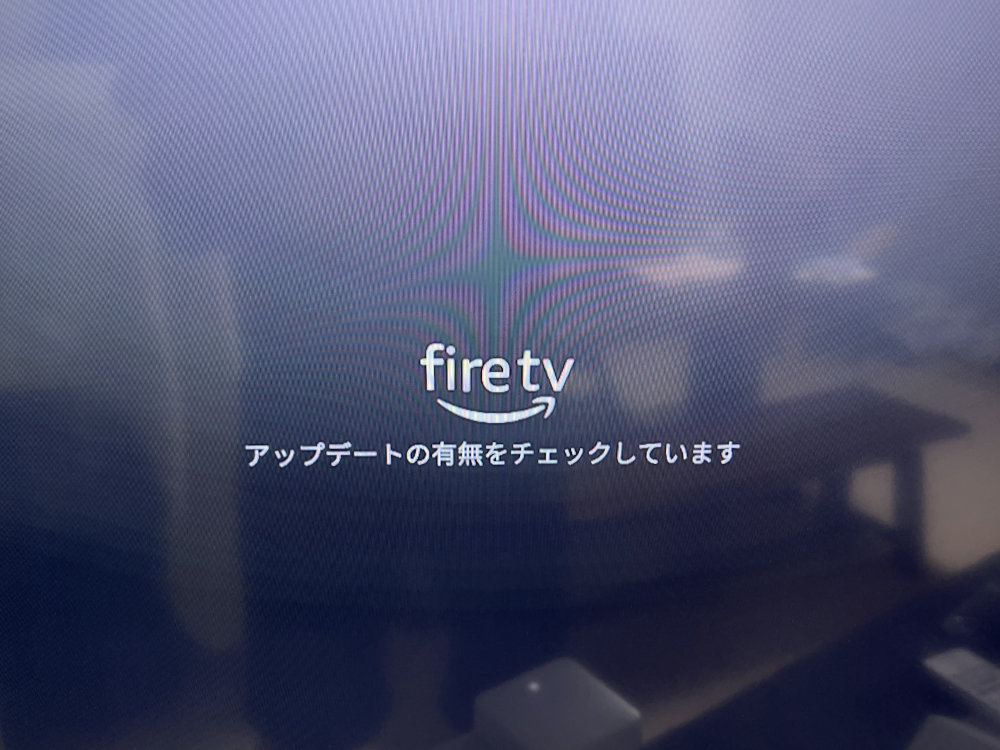
Amazonの無料アカウントでも利用できる
ここで設定するAmazonのアカウントは、Prime Videoを見ないのであれば、有料のアカウントである必要はありません。
そのため、新規で無料アカウントを作れば登録はできます。
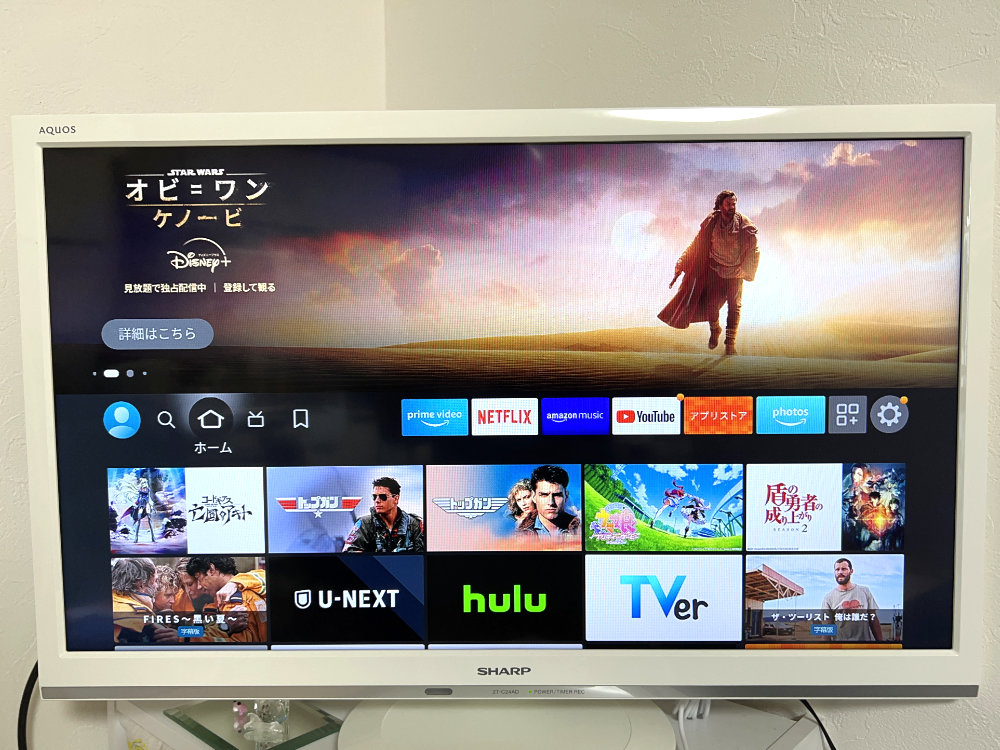
家に大画面テレビが置いてある高齢者にもメリットが多い
Fire TV Stick 4K Maxはテレビやモニターに接続しないと使えないので、こういった機器がないと導入自体ができません。
また、高齢者がパソコンやスマートフォン、タブレットの代わりに使うのは、テレビ電話が出来ない点では難しいところがあります。
しかし、目が悪くなった高齢者の家には大画面のテレビを置いていあることが多いので、Fire TV Stick 4K Maxを導入するメリットは数多くあります。
YouTubeやNHK+が大画面で見れる
高齢な親とのテレビ電話にはAmazonのEcho Show 10が最適だったで書いたように、高齢者が普段使うのにはAmazon Echo Show 10がテレビ電話も簡単に使えて大変便利です。
ただ、親の使い方を見ていると、結構な頻度でAmazon Echo Show 10でYouTube、NHK+を見ていたんですが、画面に出る字幕などが10インチの画面だと高齢者にはちょっと小さい。
そこで、家には50インチを超えるテレビがあったので、Fire TV Stick 4K Maxを導入してみたところ、テレビの大画面でYouTubeやNHK+見れるようになって、かなり快適に感じているようでした。
音声認識ボタンでの検索が便利
Fire TV Stick 4K Maxを使って感じたのは、Alexaを利用できる音声認識ボタンを使っての検索です。
この音声認識ボタンは、リモコンのAlexaを呼び出せる青いボタンを押すだけで検索ができるので、動画検索で大変便利です。
さらに、Fire TV Stick 4K Maxは、Amazon Echo Show 10と同じくインターネットをSilk Browserのアプリをインストールすることで利用できます。
Amazon Echo Show 10でSilk Browserを使ってインターネット検索を使う場合、画面の検索バーをタッチして、そこからマイクのマークを押して検索をするのですが、音声認識の精度などの点でいまいち使い難いところがあります。
しかし、Fire TV Stick 4K Maxは、リモコンのAlexaを呼び出せる青いボタンを押すだけで音声認識ができるので、入力手順がシンプルで検索入力がかなり楽に。
Fire TV Stick 4K MaxのSilk BrowserでもPDFが表示できない点ではイマイチですが、音声を使った操作の便利さをかなり感じられます。
TVerのアプリはいまいち
Fire TV Stick 4K Maxは、テレビで色々な動画が見れて便利なんですが、インストールするアプリによって快適度はかなり違います。
元々TVerはCMを飛ばす事ができませんが、Fire TV Stick 4K Maxで使えるTVerのアプリはかなり機能が限られており、早送りと巻き戻ししかできず、再生速度の変更や画質の変更ができません。
このため、高齢者以外にはTVerのアプリの評判はイマイチでした。
動画の視聴スタイルが変わる
Fire TV Stick 4K Maxを使ってみると、動画視聴のスタイルがかなり変わりました。
今までAmazon Primeで映画を見る時には、タブレットやスマートフォンではなく、大きな画面で見たかったのでPCで見ていました。
一方、家人はタブレットやスマートフォンで動画を見ていましたので、食事時にテレビの地上波の番組を見る以外は、タブレットやスマートフォンで好きな番組をバラバラに見る、という視聴行動になってきていました。
しかし、Fire TV Stick 4K Maxをテレビに付けた事でNHK+やTVer、YouTubeが視聴できるようにな り、チャンネルを変更する感覚で地上波以外の動画もテレビで視聴する機会が増えました。
また、高齢者にはAmazon Echo Show 10は便利ですが、Fire TV Stick 4K Maxだけでも導入すると、大画面で動画視聴やインターネットが利用できて、かなり喜ばれると思います。
Fire TV Stick 4K Maxはかなりいい買い物でした。



